Excel文档要咋开根号
本文章演示机型:华硕天选2,适用系统:Windows10 专业版,软件版本:Microsoft Excel 2021;
打开excel文件,选中需要计算的区域,在上方工具栏点击【公式】,选择【插入函数】后会弹出对话框,在【选择类别】中选择【数学与三角函数】,下滑找到【SQRT】函数,选择【确定】后弹出【函数参数】对话框,点击【Number】输入栏右边的箭头,在表格中选择要开根号的区域,最后点击【确定】即可;
或者在【插入函数】中选择【POWER】函数,选中需要开根号的区域后,设置【Power】的参数值为1/4,表示对数值开4次方根,点击【确定】即可;
本期文章就到这里,感谢阅读 。
excel表格怎样快速填充序号Excel表格中开根号方法有多种 。
这里介绍一种笔者常用的,那就是在函数栏输入“=(数值或表达式)^(1/开方数)”,实操如下:
1、新建一个Excel表格,为了方便演示并输入一定数据,如下图 。
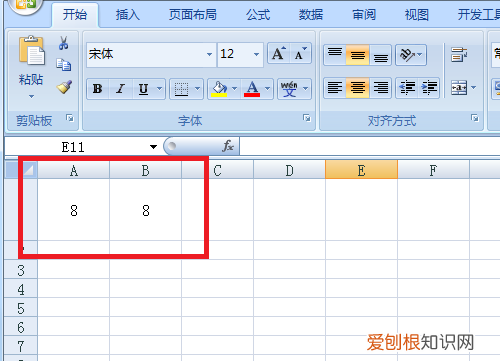
文章插图
2、假设我们要在D1处计算出“A1+B1的和拿来开2次方的结果”,那么选中D1单元格,如下图 。
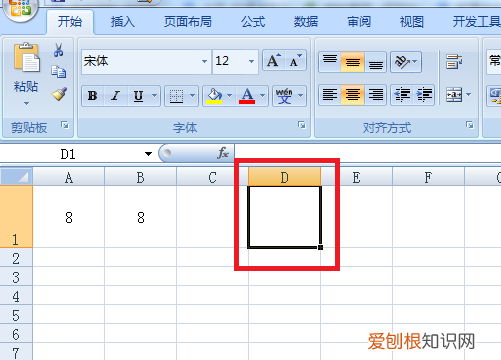
文章插图
3、在上方函数栏输入“=(A1+B1)^(1/2)”,然后按回车键就会出结果了,如下图 。
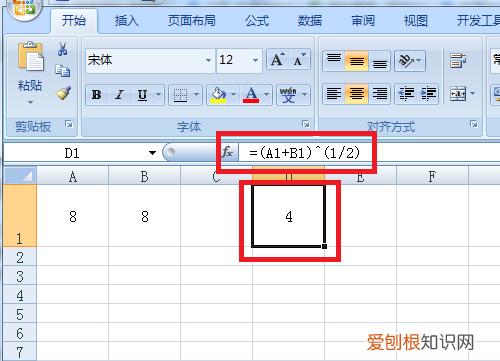
文章插图
4、开几次方就把开方数改成几,比如把上一步改成开4次方,如下图 。
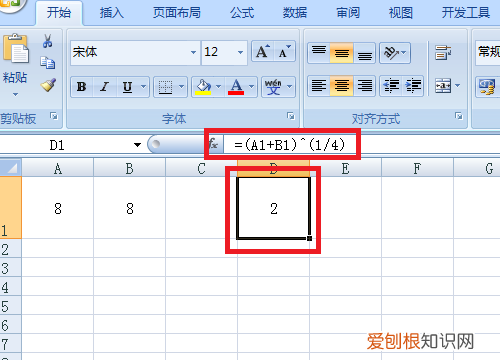
文章插图
excel怎样计算开根号可以通过在插入函数界面,选择SQRT函数,使用SQRT函数数字输入,就可以得出开根号后计算结果实现 。
1、首先在打开的表格中,点击上面的【插入函数】 。
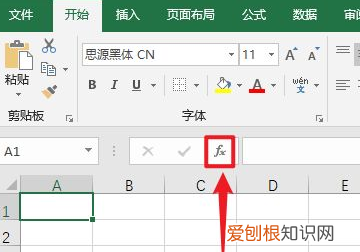
文章插图
2、选择或选择类别,弹出白色框,点击【全部】 。
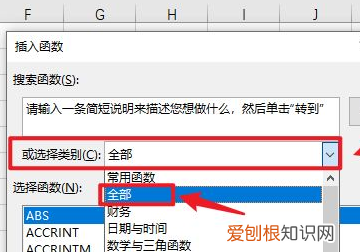
文章插图
3、往下滑,点击【SQRT】 。点击右下角的【确定】 。
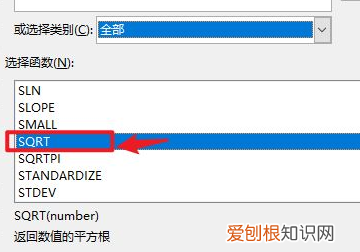
文章插图
4、然后在打开的页面中,输入需要开根号的数字 。点击右下角的【确定】 。

文章插图
5、这时就可以看到,开根号在excel输入完成 。
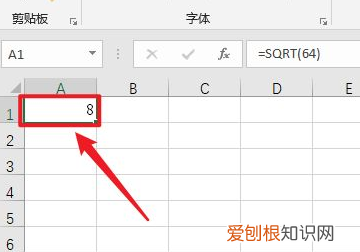
文章插图
excel怎么开根号Excel开根号方法有3种,假设数值在A1单元格,在B列输入以下公式之一,然后按回车键:
1、=SQRT(A1)
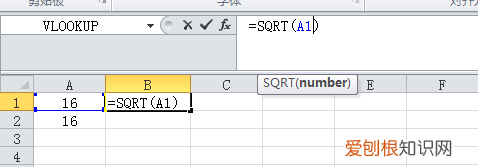
文章插图
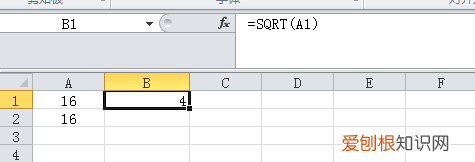
文章插图
2、=POWER(A1,1/2)
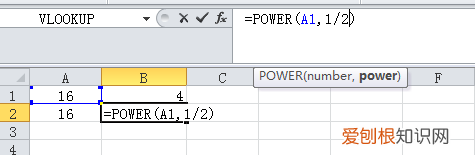
文章插图
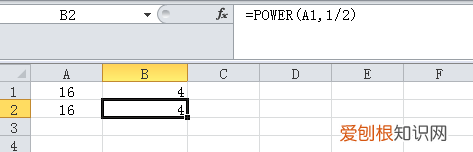
文章插图
3、=A1^(1/2)

文章插图
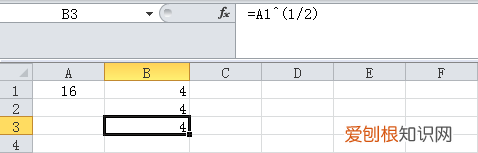
文章插图
注意:
第一种只开平方根,第2、3中,可以开其他次方,比如开5次方根,则用1/5代替1/2
扩展资料:excle中常用的部分函数:
1、ABS函数
主要功能:求出相应数字的绝对值 。
应用举例:如果在B2单元格中输入公式:=ABS(A2),则在A2单元格中无论输入正数(如100)还是负数(如-100),B2中均显示出正数(如100) 。
推荐阅读
- 57-44等于几,44-36等于几
- 永寿的寓意,1660是哪年的
- 电脑任务栏的图标怎么添加,怎样为任务栏添加个显示桌面的图标呢
- 体育宣传语,关于体育的宣传语
- kindle白屏了怎么办,如何解决Win0电脑网页白屏
- PS剪切蒙版如何才可以用,ps如何复制剪切蒙版后的图层
- 华为抬起唤醒怎么关闭,华为手机自动黑屏怎么取消
- 2寸照片电子版应该怎么样才可以弄
- 王者荣耀怎么隐藏交友名片


